데이터 저장소 가져오기
데이터 저장소 가져오기 기능을 사용하여 복구 지점 서버에 데이터 저장소를 추가할 수 있습니다. 복구 지점 서버에 기존 데이터 저장소를 가져올 수 있습니다. 이전에 복구 지점 서버에서 삭제한 데이터 저장소를 가져올 수 있습니다.
참고: 중복 제거 데이터 저장소의 해시 데이터가 누락되거나 손상되었더라도 여전히 데이터 저장소를 가져올 수 있습니다. 비어 있는 폴더를 해시 폴더로 제공하십시오. 그러면 데이터 저장소가 복원만 상태로 시작되고, 해시 역할이 비어 있는 해시 폴더에 적합하지 않다는 내용의 오류 메시지가 표시됩니다. 이 방법을 사용하면 데이터 저장소를 복원 작업에만 사용할 수 있습니다. 백업 작업을 실행하려면 해시를 다시 빌드하십시오.
다음 단계를 수행하십시오.
- Arcserve UDP 콘솔에서 리소스 탭을 클릭합니다.
- 왼쪽 창에서 대상으로 이동한 후 복구 지점 서버를 클릭합니다.
- "대상: 복구 지점 서버" 화면이 표시됩니다.
- 다음 중 하나를 수행합니다.
- 복구 지점 서버를 마우스 오른쪽 단추로 클릭한 다음 데이터 저장소 가져오기 를 클릭합니다.
-
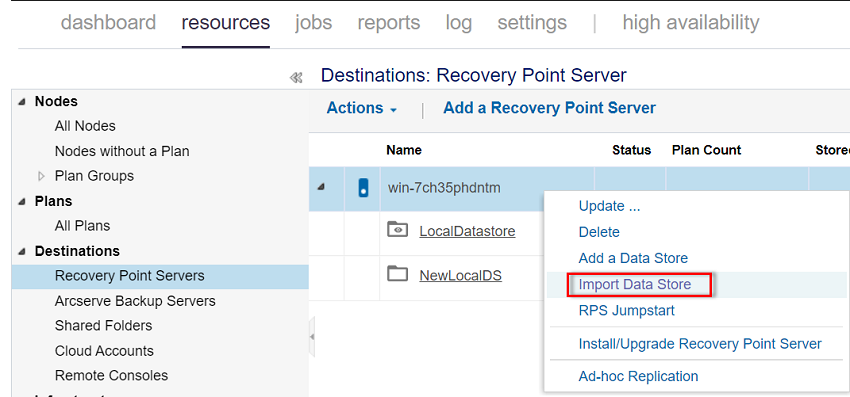
- 가운데 메뉴에서 복구 지점 서버를 선택하고 동작 드롭다운 목록을 클릭한 다음 데이터 저장소 가져오기 를 클릭합니다.
-
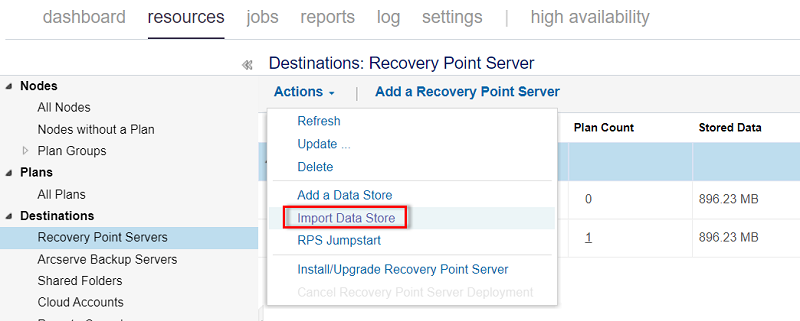
- 지정된 복구 지점 서버의 이름과 함께 "데이터 저장소 가져오기" 화면이 표시됩니다.
- 다음 세부 정보를 지정한 후 다음 을 클릭합니다.
- 데이터 저장소 폴더: 백업 대상의 전체 경로(로컬 경로, 네트워크 경로 또는 볼륨 GUID 경로)를 지정하거나, 찾아보기 를 클릭하여 데이터를 가져올 백업 대상 폴더를 선택한 다음 확인 을 클릭합니다.
- 암호화 비밀번호: 필요한 경우 암호화 비밀번호를 입력합니다.
- 참고: 데이터 저장소가 암호화되지 않았으면 이 필드를 비워둘 수 있습니다.
- Data Store Mode(데이터 저장소 모드): 데이터 저장소를 가져올 모드를 지정합니다. 다음 중 하나를 선택합니다.
- Writeable Data Store(쓰기 가능한 데이터 저장소): 쓰기 가능한 모드로 데이터 저장소를 가져오려면 Writeable Data Store(쓰기 가능한 데이터 저장소) 옵션을 선택합니다.
- Read-Only Data Store(읽기 전용 데이터 저장소): 읽기 전용 모드로 데이터 저장소를 가져오려면 Read-Only Data Store(읽기 전용 데이터 저장소) 옵션을 선택합니다. 이 옵션을 사용하면 원래 데이터 저장소에 영향을 주지 않고도 비활성 데이터 저장소를 가져오고 마운트할 수 있습니다.
-
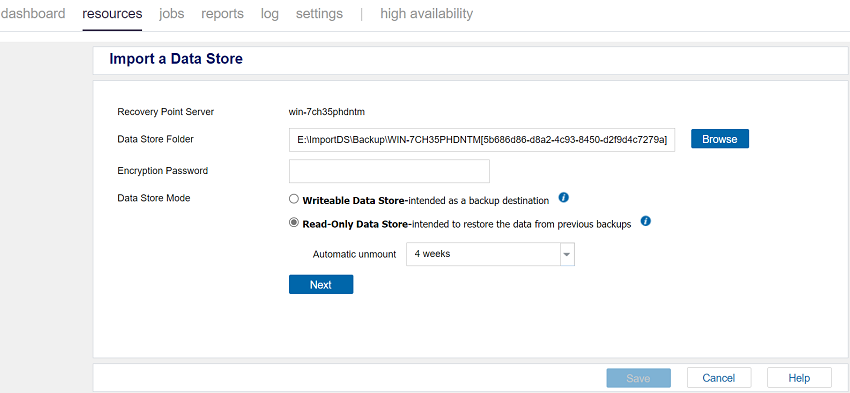
- 백업 대상 폴더에 인증하면 데이터 저장소 가져오기 페이지에 데이터 저장소 세부 정보가 표시됩니다.
- 필요한 경우 데이터 저장소 세부 정보를 수정한 다음 저장을 클릭합니다.
-
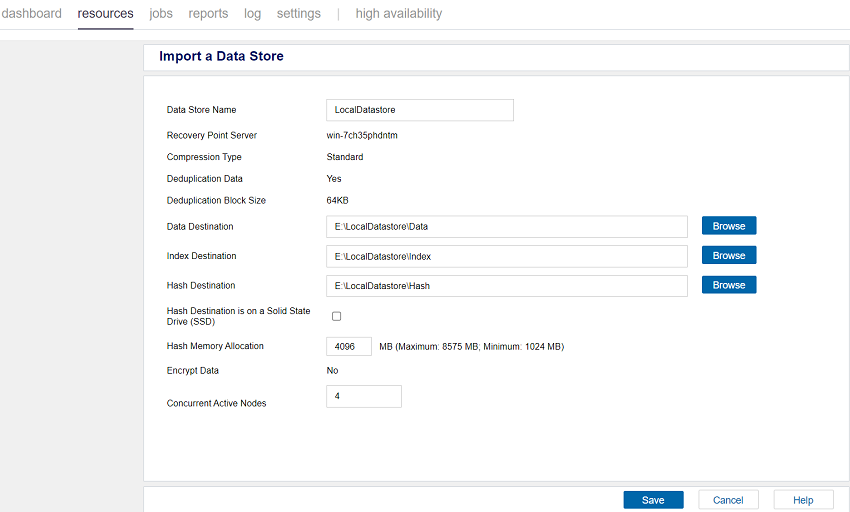
- 참고:
- 해시 대상, 해시 메모리 할당 및 해시 대상이 SSD(반도체 드라이브)에 있음 옵션은 쓰기 가능한 데이터 저장소에만 사용할 수 있으며 읽기 전용 데이터 저장소에는 사용할 수 없습니다.
- 기존 데이터 저장소에 대해서는 암호화 옵션을 활성화 또는 비활성화할 수 없습니다.
- 읽기 전용 데이터 저장소는 백업, 병합 및 비우기(삭제) 작업을 지원하지 않습니다.
- 읽기 전용 데이터 저장소를 쓰기 가능한 데이터 저장소로 변환하려면 먼저 읽기 전용 데이터 저장소를 분리한 다음 데이터 저장소를 쓰기 가능한 데이터 저장소로 다시 가져옵니다.
- 복구 지점 서버에 데이터 저장소가 추가되고 대상: 복구 지점 서버 화면에 표시됩니다.
- 가져오기가 완료되면 녹색 확인 표시가 해당 데이터 저장소 이름 옆에 표시됩니다.
-
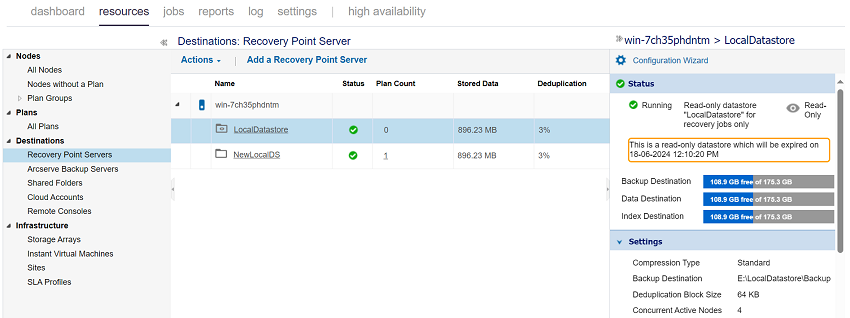
- 참고: 복구 지점 서버에서 데이터 저장소를 수동으로 분리하려면 다음을 수행하십시오.
- "복구 지점 서버" 페이지에서 복구 지점 서버 이름을 클릭합니다.
- "데이터 저장소" 탭에서 제거할 데이터 저장소의 동작 드롭다운 목록을 클릭한 다음 RPS에서 분리 를 클릭합니다.
- 확인 대화 상자가 나타납니다.
- 확인 을 클릭하여 확인합니다.
- 데이터 저장소가 RPS에서 분리됩니다.
자동 마운트 해제
특정 시간 이후에 데이터 저장소를 마운트 해제하려면 "Automatic unmount"(자동 마운트 해제) 드롭다운 목록에서 필요에 따라 마운트 해제 시간을 선택합니다. 사용 가능한 옵션은 1일, 3일, 1주 및 4주입니다.